将HTML代码上传到服务器需选择主机、准备文件、用FTP等工具上传至根目录并测试访问,常见问题包括路径错误、文件缺失、权限不当等。
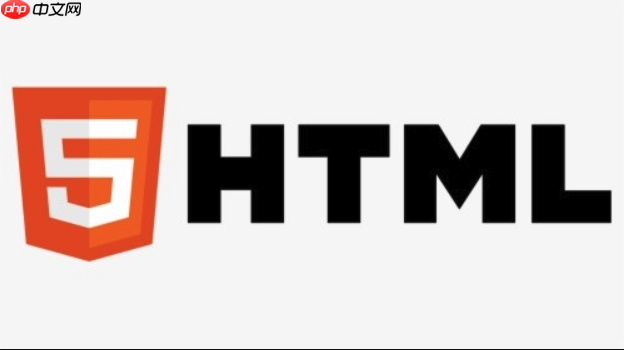
将HTML代码上传到服务器,简单来说,就是把你的网页文件(比如index.html, style.css, script.js等)放到服务器上,这样别人才能通过网址访问你的网站。
解决方案
选择服务器和主机: 你需要一个服务器来托管你的网站。可以选择虚拟主机、VPS、云服务器等。虚拟主机比较简单,适合新手;VPS和云服务器更灵活,但需要一定的技术基础。购买后,你会得到服务器的IP地址、用户名和密码。
准备HTML代码: 确保你的HTML代码已经完成,并且在本地测试通过。所有的图片、CSS、JavaScript文件都应该放在相应的文件夹中,并且HTML文件中引用它们的路径是正确的。
立即学习“前端免费学习笔记(深入)”;
选择上传工具: 常用的上传工具有FTP客户端(如FileZilla、CuteFTP)、SCP客户端(如PuTTY、WinSCP)或者服务器管理面板(如cPanel、宝塔面板)。FTP客户端比较通用,SCP客户端更安全,服务器管理面板操作更直观。
连接服务器: 打开你选择的上传工具,输入服务器的IP地址、用户名和密码。FTP客户端需要选择FTP协议(通常是FTP或SFTP),端口号通常是21(FTP)或22(SFTP)。SCP客户端需要选择SCP协议,端口号通常是22。服务器管理面板直接在浏览器中访问。
上传文件: 连接成功后,你会看到本地电脑的文件目录和服务器的文件目录。找到你本地的HTML代码文件夹,将其中的所有文件和文件夹上传到服务器的网站根目录。网站根目录通常是public_html、www、htdocs等,具体取决于你的服务器配置。
测试网站: 上传完成后,在浏览器中输入你的域名或服务器IP地址,看看网站是否能够正常访问。如果出现问题,检查HTML文件中引用文件的路径是否正确,以及文件是否都上传到了正确的目录。
上传HTML文件后无法正常显示,可能是以下几个原因:
文件路径错误: 这是最常见的问题。检查你的HTML文件中引用的CSS、JavaScript、图片等文件的路径是否正确。路径是相对于HTML文件的,如果路径写错了,浏览器就无法找到这些文件,导致页面显示不正常。比如,./css/style.css表示当前目录下css文件夹中的style.css文件,../images/logo.png表示上一级目录下的images文件夹中的logo.png文件。
文件没有上传完整: 确保所有的HTML、CSS、JavaScript、图片等文件都上传到了服务器上。有时候可能会漏传一些文件,导致页面显示不完整。
文件权限问题: 服务器上的文件需要有正确的权限才能被访问。通常情况下,HTML、CSS、JavaScript文件需要有读取权限,图片文件也需要有读取权限。可以使用FTP客户端或者服务器管理面板来修改文件权限。
服务器配置问题: 有些服务器需要配置才能正确解析HTML文件。比如,需要配置MIME类型,告诉服务器如何处理不同类型的文件。如果你的服务器是自己搭建的,可能需要手动配置。
缓存问题: 浏览器可能会缓存旧的HTML文件,导致你看到的是旧版本的页面。可以尝试清除浏览器缓存,或者使用无痕模式访问。
HTML代码错误: 检查你的HTML代码是否有语法错误。可以使用HTML验证工具来检查代码是否符合规范。
FTP客户端是上传HTML代码的常用工具,这里以FileZilla为例:
下载和安装FileZilla: 从FileZilla官网下载并安装FileZilla客户端。
连接服务器: 打开FileZilla,在顶部输入服务器的IP地址、用户名、密码和端口号(通常是21或22)。点击“快速连接”按钮。
浏览本地文件: 在FileZilla左侧的窗口中,浏览到你本地的HTML代码文件夹。
浏览服务器文件: 在FileZilla右侧的窗口中,浏览到服务器的网站根目录(通常是public_html、www、htdocs等)。
上传文件: 将左侧窗口中的所有文件和文件夹拖拽到右侧窗口中。FileZilla会自动上传这些文件。
检查上传结果: 上传完成后,检查右侧窗口中是否显示了所有上传的文件。
测试网站: 在浏览器中输入你的域名或服务器IP地址,看看网站是否能够正常访问。
上传HTML代码到服务器时,需要注意以下安全问题:
使用强密码: 确保你的服务器账号和FTP账号使用强密码,避免被破解。
使用SFTP: 尽量使用SFTP协议上传文件,SFTP是加密的,可以防止数据在传输过程中被窃取。
定期备份: 定期备份你的网站文件,以防止数据丢失。
检查文件权限: 确保服务器上的文件权限设置正确,避免未经授权的访问。
防范恶意代码: 检查你上传的HTML代码是否包含恶意代码,比如跨站脚本攻击(XSS)代码。
更新服务器软件: 及时更新服务器软件,修复安全漏洞。
使用防火墙: 使用防火墙保护你的服务器,限制未经授权的访问。
监控服务器日志: 定期监控服务器日志,发现异常情况及时处理。
以上就是HTML代码怎么上传_HTML代码上传到服务器的步骤与注意事项的详细内容,更多请关注php中文网其它相关文章!

HTML怎么学习?HTML怎么入门?HTML在哪学?HTML怎么学才快?不用担心,这里为大家提供了HTML速学教程(入门课程),有需要的小伙伴保存下载就能学习啦!

Copyright 2014-2025 https://www.php.cn/ All Rights Reserved | php.cn | 湘ICP备2023035733号